Можете користити алат треће стране или покренути алатку за решавање проблема са хардвером
- Често спољни чврсти дискови нису видљиви на Виндовс рачунару, што га чини изазовним за форматирање.
- Овај проблем може бити због проблематичног чврстог диска или неких проблема са Виндовс-ом.
- Можете покушати да ажурирате управљачке програме или проверите повезани чврсти диск да бисте решили проблем.
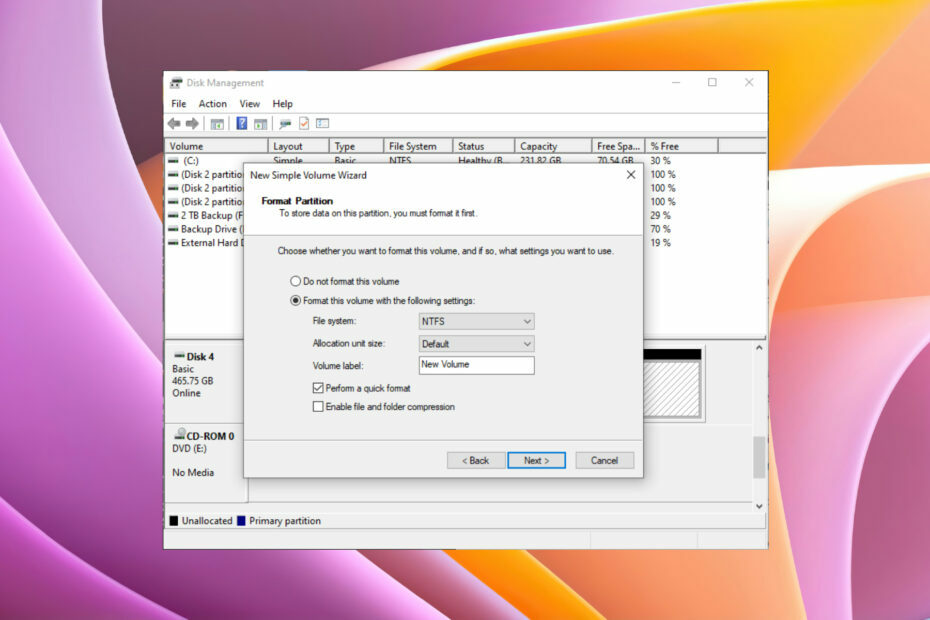
Постоји више упита корисника у којима су корисници питали како да форматирају екстерни чврсти диск ако није видљив на њиховим рачунарима. Овде је један упит корисника:
Како могу форматирати ВД 500ГБ спољни чврсти диск који није видљив на мом рачунару. Диск се једноставно приказује на траци задатака, не може се прочитати, зелено светло се такође приказује на диску. Морам да форматирам диск …….како да то урадим пошто није видљив.
Ако такође имате слично питање у вези са форматирањем спољног чврстог диска који није видљив, онда је овај водич ту да вам помогне. Показаћемо вам нека решења која ће вам помоћи да форматирате спољни чврсти диск када није видљив. Дакле, хајде да одмах уђемо у то.
Зашто се спољни чврсти диск не приказује?
Ево неколико разлога због којих се спољни чврсти диск не појави на вашем Виндовс рачунару.
- Проблематичан порт: Шансе су да лука је проблематична где сте повезали спољни чврсти диск.
- Проблем са системским диском: Ако је спољни чврсти диск је оштећен или постоје неки проблеми са њим, онда би то могло изазвати више проблема.
- Није укључен: Неки чврсти дискови долазе са сопственим каблом за напајање који је неопходан да се повеже са утичницом. У случају да то није повезано, ваш ХДД се неће појавити на вашем рачунару.
- Застарели драјвери: Виндовс можда има проблема са драјвером уређаја са чврстим диском јер нису ажурни.
Како могу да форматирам екстерни чврсти диск ако се не види на мом рачунару?
Пре него што примените напредне методе за решавање проблема, ево неколико брзих решења која ће вам помоћи да решите грешку.
- Поново покрените рачунар и поново повежите спољни чврсти диск. Можда постоји неки привремени квар или нешто што спречава откривање чврстог диска.
- Покушајте са другим портом. Можете да повежете свој чврсти диск на други УСБ порт или на други рачунар и проверите да ли ово решава проблем.
- Шансе су да верзија драјвера чврстог диска није компатибилна са вашим рачунаром и да узрокује проблем. Можете пробати ажурирање драјвера.
Хајде да пређемо на напредна решења.
1. Ажурирајте драјвер
- Притисните Виндовс кључ + Икс и изаберите Менаџер уређаја са листе.

- Лоцирајте Дискови одељак и прошири га.

- Проверите да ли неки од наведених уређаја има жути знак узвика поред себе. Ако поред вашег уређаја постоји знак узвика, то значи да можда постоји проблем са управљачким програмом.
- Кликните десним тастером миша на уређај и изаберите Ажурирати драјвер.
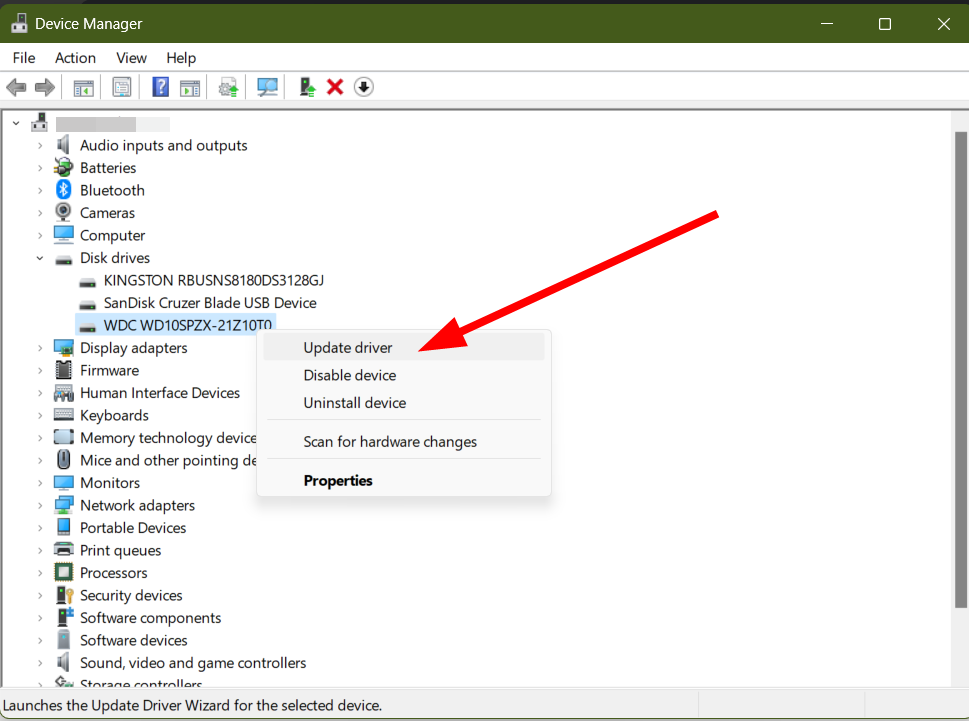
- Изаберите Потражите аутоматски софтвер за драјвер.
- Ваш систем ће проверити да ли је ново ажурирање доступно за диск и затражиће од вас да га инсталирате ако га пронађе.
Поред тога, можда бисте желели да проверите веб локацију произвођача за најновије управљачке програме. Након ажурирања управљачког програма, покушајте да форматирате спољни чврсти диск и видите да ли ово решава проблем. Добијање најновијих драјвера такође помаже када се екФАТ диск се не приказује.
Алтернативно, да бисте олакшали ручно ажурирање драјвера на рачунару, можете користити софтвер треће стране. Тхе апликације за ажурирање драјвера су поуздана решења која садрже библиотеке милиона ажурираних драјвера и можете их инсталирати са неколико кликова.
⇒Преузмите Оутбите Дривер Упдатер
2. Покрените алатку за решавање проблема
- Притисните Виндовс + Р да отворите Трцати дијалог.
- Унесите следећу команду и притисните Ентер да отворите Алат за решавање проблема са хардвером и уређајима:
msdt.exe -id DeviceDiagnostic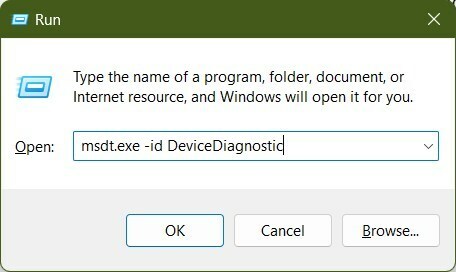
- Хит Следећи да започнете решавање проблема.

- Пратите упутства на екрану да бисте довршили решавање проблема.
Када се процес решавања проблема заврши, проверите да ли можете да форматирате спољни чврсти диск.
- Поправка: Контролна табла не приказује све програме у оперативном систему Виндовс 11
- Поправка: АТА/САТА чврсти диск није откривен у БИОС-у
- Поправка: Финд Ми Девице не ради на Виндовс 11
- Како подесити РАИД 1 на Виндовс 11
3. Користите АОМЕИ Партитион Ассистант
- Преузмите АОМЕИ Партитион Ассистант.
- Инсталирај то на вашем рачунару.
- Лансирање Програм.
- Лоцате проблематични спољни чврсти диск.
- Кликните десним тастером миша на чврсти диск и изаберите Формат.
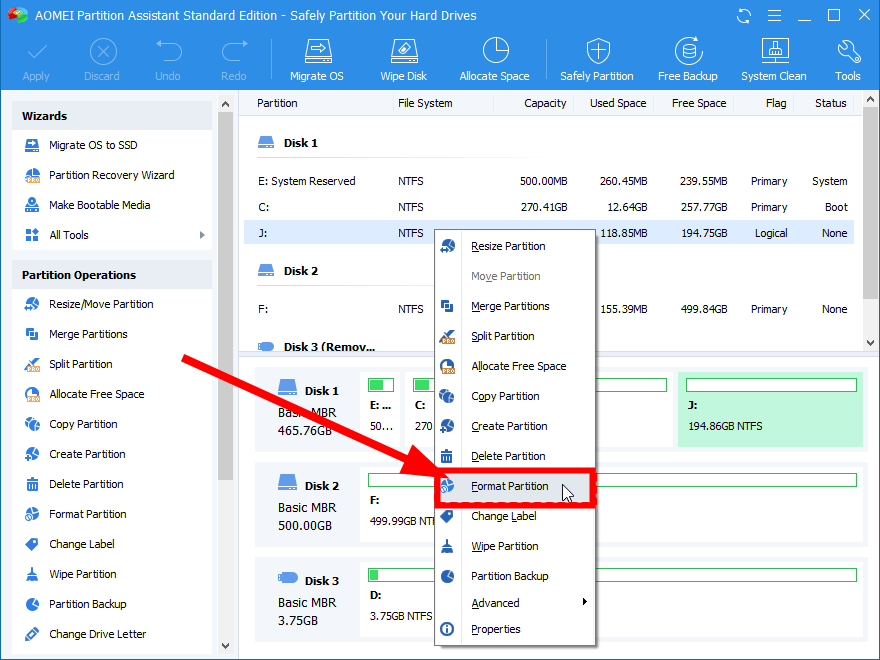
- Изаберите тип система датотека а можете додати и Ознака партиције.

- Кликните Применити у горњем левом углу да бисте потврдили операцију.
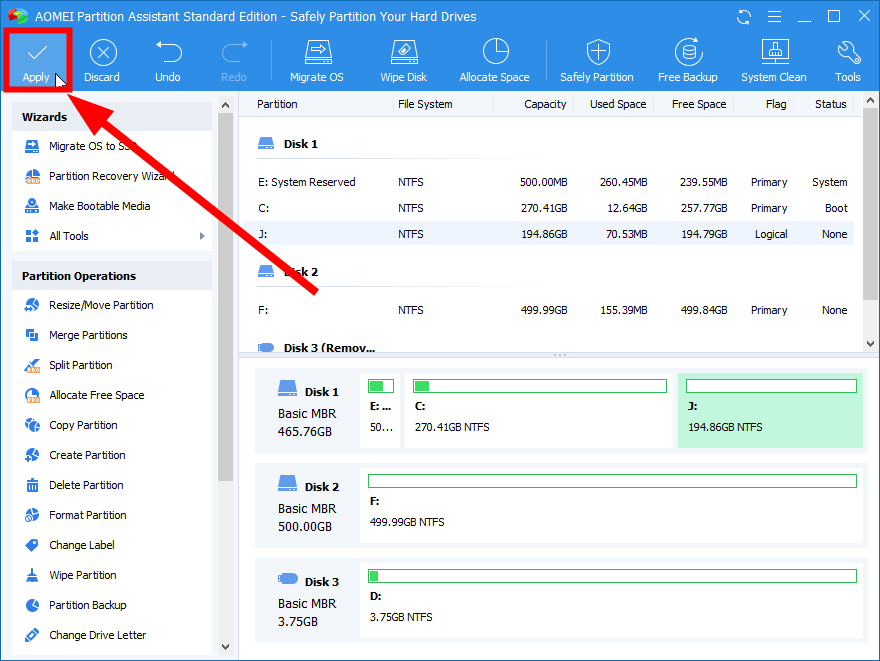
Неколико корисника је пријавило да је њихов спољни чврсти диск који се није могао открити помоћу алата за партиције треће стране АОМЕИ Партитион Тоол.
Такође можете покушати да користите алатку, форматирате је у њој и видите да ли ово решава грешку.
4. Проверите да ли се ваш чврсти диск приказује у БИОС-у
- Искључи ваш рачунар.
- Поново покренути и док се покреће, наставите да притискате Ф2, Ф8, Ф11, или Дел да уђе у БИОС мени. Можда је другачија тастатура за лаптоп вашег бренда. Дакле, проверите упутство за матичну плочу.
- Када уђете у БИОС, потражите свој чврсти диск.
- Ако се ваш чврсти диск појави у БИОС-у, он је повезан и ради.
- Ако се чврсти диск не приказује у БИОС-у, прилично је вероватно да није правилно повезан или да постоји неки проблем са вашим спољним чврстим диском.
Можете ближе погледати наш наменски водич који ће вас научити како да лако приступите БИОС менију ако вам је то тешко да урадите.
За кориснике који се суочавају са проблемима са својим новим чврстим дисковима, погледајте наш водич, који вам даје неке важне кораке за решавање проблема са нови чврсти диск се не појављује у оперативном систему Виндовс 10/11.
Ако други чврсти диск узрокује сличан проблем, онда имамо гомилу решења то ће вам помоћи да решите проблем.
Можда ћете такође бити заинтересовани да прочитате наш водич како форматирати НВМе ССД на Виндовс 11.
То је то од нас у овом водичу. Јавите нам у коментарима испод које вам је једно од горе наведених решења помогло да форматирате екстерни чврсти диск који није видљив проблем.


